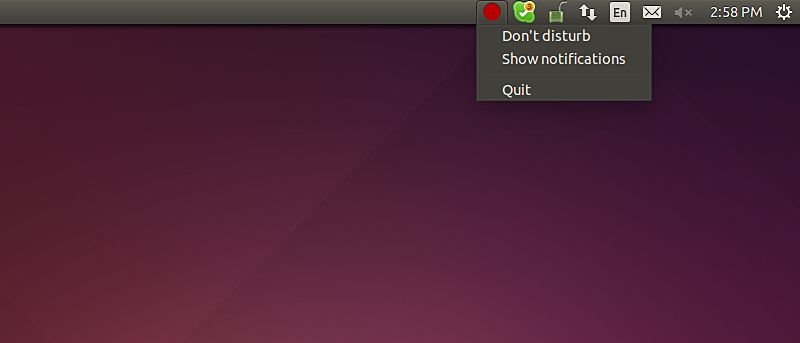Если вы прочитали нашу статью о KDE-подключение и действительно установили ее для отображения уведомлений с вашего телефона Android на ПК с Ubuntu, то пока все хорошо. Но постепенно вы, возможно, поняли, что, хотя мобильные уведомления на вашем компьютере и экономят ваше драгоценное время, они отвлекают вас, когда вы выполняете работу, требующую полной концентрации.
И что вы делаете? Все просто – вы отключите телефон и компьютер (отключив KDEConnect). Но стоит ли отключать ваши устройства, если все, что вы можете сделать, это временно отключить уведомления на вашем компьютере с Ubuntu? Вы можете спросить, возможно ли это вообще. Мы говорим да. Встречайте NoNotifications – инструмент, который делает все за вас.
Без уведомлений
Нет уведомлений — это простой индикатор для Ubuntu, позволяющий временно отключить уведомления notify-osd (notify-send). С его помощью вы можете легко отключить уведомления простым щелчком мыши.
Чтобы загрузить и установить NoNotifications на компьютер с Ubuntu, выполните в терминале следующие команды:
sudo add-apt-repository ppa:vlijm/nonotifs sudo apt-get update sudo apt-get install nonotifs
После успешного выполнения всех вышеупомянутых команд инструмент будет установлен. Вы можете запустить его из Unity Dash, как показано на изображении ниже.
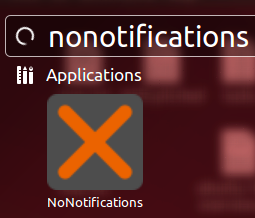
В результате на верхней панели появится круглый значок серого цвета. Нажав на нее, вы получите доступ к функциям инструмента.
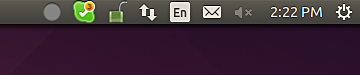
Использование
Когда вы нажимаете значок инструмента «Без уведомлений» на верхней панели, вы получаете две основные опции: «Не беспокоить» и «Показать уведомления».
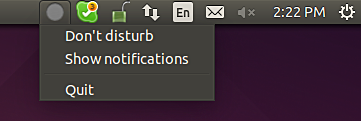
Если ни один из них не выбран (т. е. когда вы только что запустили инструмент), уведомления разрешены, то есть это состояние по умолчанию. Если нажать кнопку «Не беспокоить», уведомления отключатся, а серый значок станет красным.

Чтобы разрешить уведомления, выберите опцию «Показать уведомления». Это, как следует из названия, позволяет отображать уведомления и в качестве индикатора делает значок инструмента зеленым.

Завершив работу с инструментом, нажмите «Выйти».
К сожалению, это единственные три варианта, которые в настоящее время предоставляет инструмент. Это означает, что вы можете либо отключить все виды уведомлений, либо включить их. Мы изменили это, оставляя желать лучшего, например, возможность разрешать/запрещать уведомления от выбранных приложений на определенный период времени.
Заключение
NoNotifications — это простое приложение, но им очень легко пользоваться, и, что более важно, оно лучше, чем полное отсутствие контроля над уведомлениями. Конечно, это не поможет в ситуациях, когда вам требуется отображение только определенного типа уведомлений. Проект активно развивается, поэтому я бы посоветовал отправить отчет об ошибке, связанной с нужной вам функцией. Кто знает? Разработчик может добавить его в ближайшее время.
Какие еще функции вы хотите, чтобы разработчик добавил в приложение? Оставьте свой ответ в комментариях ниже.